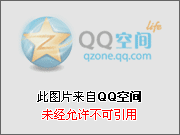转载自: top老师说 ,如果图片未显示,请看原博主的文章。
有些朋友来信咨询我,说他的虚拟机使用的是桥接,所有的配置均正确,却依旧上不了网。ping 外网出现如下的提示:
一般情况下如果真实机是通过私网的IP地址(例:192.168.1.0网段)进行上网,在Vmware中安装的虚拟机,只需把网卡调整为桥接模式,然后将虚拟机的IP地址配置正确,防火墙和selinux(针对Linux系统而言)关闭,虚拟机就可以实现上网。
如果你的真实机的IP地址是通过ADSL拨号上网或者其他方式获取到的IP地址,由于此时IP地址为公网IP,而虚拟机要想实现上网,必须和真实机的IP地址保持同一网段,那么你虚拟机的IP地址也应设置为公网的IP,不过实际使用中是不能实现的(公网IP是唯一的,不能胡乱配置)。
那么此时,如果要实现上网,可以通过nat模式,但此模式配置对于没有网络基础的人而言,相对来说又较为复杂。
有没有一种配置简单而且可以上网的方式呢,当然有,我们可以通过以下方式,将虚拟网卡作为路由提供虚拟机实现上网功能。
1)首先对虚拟机进行设置,在编辑下拉列表中选择“虚拟网络编辑器”调整虚拟机网卡配置
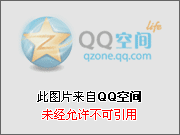
2)以网卡Vmnet1为例,(实际操作过程中也可自行添加虚拟网卡),选择仅主机模式,并勾选“将主机虚拟适配器连接到此网络”,然后单击应用
注:此步骤的目的是为了将虚拟网卡在真实机的网络适配器中进行创建,设置过之后,在真实机的网络适配器中除了系统的本地连接,还会出现所添加的虚拟网卡,如图
:
3)选择你当前真实机的网络连接方式,(本例中以无线网络连接为例)
4)右击“无限网络连接”选择属性,在弹出的窗口中选择共享,勾选“允许其他网络用户通过此计算机的Internet连接来连接”,在家庭网络连接中,选择要共享的虚拟网卡Vmnet1
5)此时打开虚拟网卡Vmnet1,可以看到IP地址为一个静态IP (此处不需要配置网络,DNS默认网络都不用填写,也不要改成自动获得IP)
6)此时,调整虚拟机的网卡配置为自定义,并选择所共享的网卡Vmnet1
7)调整虚拟机网络配置(以Linux系统为例),IP设置设置为通Vmnet1同一网段的IP,网关设为Vmnet1的IP地址,其他内容不变
8)重启虚拟机网络服务,使网络配置生效
9)验证,ping www.baidu.com查看返回结果,证明能够正常上网
可以ping通百度,证明可以上网 了,现在开始做试验吧,如果你的虚拟机也一直上不了网,试试用这种方法解决下吧。
我是辛舒展,专注云计算大数据领域。我有一个梦想,要帮助想学linux的朋友走进linux的大门,如果你是我要帮助的人,敬请订阅下我的头条号,每天都会有更新。你的关注是我持续分享的动力